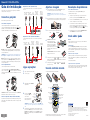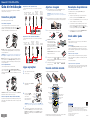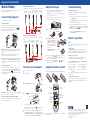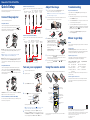Epson PowerLite S10+ Guia de usuario
- Categoria
- Projetores
- Tipo
- Guia de usuario

Guia de instalação
Antes de usar o projetor, leia as intruções de segurança no seu Manual do
usuário, incluído no CD do projetor.
Conecte o projetor
Escolha uma das seguintes formas de conexão:
Porta USB do computador
Conecte um computador usando o cabo USB que veio com o projetor.
Conecte a extremidade quadrada do cabo USB à porta USB TypeB
(quadrada). Conecte a extremidade plana do cabo a qualquer porta USB do
computador. Você também pode conectar um cabo de áudio.
Windows
®
: Após ligar o projetor, siga as instruções na tela para instalar
o software Epson USB Display (EMP_UDSE.EXE; necessário apenas quando
conecta pela primeira vez).
OBSERVAÇÃO: Se a tela do software não aparecer automaticamente, abra
Meu Computador ou Computador e clique duas vezes em EPSON_PJ_UD.
Macintosh
®
: Após ligar o projetor, o arquivo de configuração é exibido no
Finder. Clique duas vezes em USB Display Installer e siga as instruções na
tela para instalar o software Epson USB Display (necessário apenas quando
conecta pela primeira vez).
Porta Computer Monitor
Conecte um computador usando o cabo VGA incluído.
Conecte uma extremidade à porta Computer (Component Video) do
projetor, e a outra à porta de monitor do computador. Se estiver usando
um notebook, mude para exibição externa. Você também pode conectar um
cabo de áudio.
PowerLite S10
+
: Também é possível conectar um monitor à porta Monitor
Out. Consulte o Manual do usuário no CD do projetor.
Câmera ou dispositivo USB (PowerLite X10+/W10+)
É possível usar a função de apresentação de slides para projetar imagens em
formato JPEG. Consulte o Manual do usuário, incluído no CD do projetor para
mais informação.
Dispositivo de vídeo (PowerLite S10
+
)
Conecte até 3 dispositivos de vídeo e use o controle remoto para alternar
entre eles.
Cabo de vídeo
RCA (vídeo
composto)
(não incluído)
Cabo
S-Video
(não incluído)
Cabo vídeo
componente
para VGA
(não incluído)
Cabo de saída
de áudio
(não incluído)
Cabo de entrada
de áudio
(não incluído)
Dispositivo de vídeo (PowerLite X10+/W10+)
Conecte até 4 dispositivos de vídeo e use o controle remoto para alternar
entre eles.
Cabo de vídeo
RCA (vídeo
composto)
(não incluído)
Cabo
S-Video
(não incluído)
Cabo vídeo
componente
para VGA
(não incluído)
Cabo de entrada
de áudio
(não incluído)
Cabo HDMI
(não incluído)
Ligue o projetor
1
Ligue o computador ou fonte de vídeo.
2
Conecte o projetor.
3
Abra a tampa deslizante A/V Mute
completamente.
4
Pressione o botão
de energia no projetor ou
controle remoto.
A luz de energia pisca em
verde, depois fica acesa.
OBSERVAÇÃO: Para desligar o projetor, pressione o botão de energia
duas vezes, depois remova o plugue. Não é preciso esperar que o projetor
esfrie.
5
O idioma padrão no sistema de menus é Inglês. Para mudar o idioma,
pressone o botão Menu no projetor ou no controle remoto. Selecione
Extended e pressione Enter e depois selecione Language e pressione
Enter. Escolha o idioma desejado e pressione Enter. Pressione Esc ou
Menu para sair.
Ajuste a imagem
1
Se não vir uma imagem, pressione o botão Source Search no projetor
ou controle remoto para selecionar a fonte de imagem.
OBSERVAÇÃO: Se ainda vir uma tela em branco ou tiver outros
problemas de visualização, consulte as dicas de resolução de problemas no
lado direito.
2
Para levantar a imagem, pressione a alavanca de liberação do pé e levante
a frente do projetor. Solte o botão para travar o pé na posição desejada.
3
Gire o anel de foco para tornar a imagem mais nítida.
X10
+
/W10
+
S10
+
4
PowerLite S10
+
: Para reduzir ou
aumentar a imagem, pressione
os botões Tele (reduzir) ou Wide
(aumentar) no projetor. Também
é possível usar a opção Zoom no
menu Definição do projetor. Consulte
o Manual do usuário, incluído no CD
do projetor.
PowerLite X10
+
/W10
+
: Para reduzir ou aumentar a
imagem, gire o anel de zoom.
5
Se a imagem se parece com ou com , o projetor foi colocado em
ângulo, deslocado do centro da tela. Coloque-o diretamente em frente ao
centro da tela, de forma reta.
6
Se a imagem se parece com ou com , pressione ou no
projetor para corrigir.
Uso do controle remoto
Coloque as duas pilhas AA como mostrado abaixo:
Passa slides da
apresentação
(apenas com
conexão USB)
Acessa os menus
do projetor
Escolhe qual fonte
exibir
Controla o volume
do projetor
Liga e desliga o
projetor
Desliga a imagem
e o som do
projetor
Mostra soluções para
problemas comuns
Navega nos menus
do projetor
Para mais informações sobre utilização do controle remoto, consulte o Manual
do usuário, incluído no CD do projetor para mais informação.
PowerLite
®
S10
+
/X10
+
/W10
+
*411930400*
*411930400*
Epson é uma marca registrada e Epson Exceed Your Vision é uma logomarca registrada da Seiko
Epson Corporation. PowerLite é uma marca registrada da Epson America, Inc.
Aviso geral: Outros nomes de produtos são usados aqui somente para fins de identificação e
podem ser marcas comerciais de seus respectivos donos. A Epson nega todo e qualquer direito
sobre essas marcas.
Esta informação está sujeita a mudanças sem aviso.
© 2010 Epson America, Inc. 5/10
País de impressão: XXXXXX CPD-28037
Resolução de problemas
Se vir uma tela em branco...
Se vir uma tela em branco ou a mensagem Sem Sinal após ligar o
computador, verifique o seguinte:
•
Certifique-se de que a luz de energia no projetor está verde e não
piscando, e de que a tampa deslizante A/V Mute está aberta.
•
Pressione o botão Source Search no projetor ou controle remoto para
selecionar o computador como fonte de imagem.
•
Se estiver usando um notebook com Windows, pressione a tecla de
função no teclado que permite a exibição em um monitor externo.
Ela pode se chamar CRT/LCD ou ter um ícone como . Talvez seja
necessário segurar a tecla Fn ao pressioná-la (como Fn + F7).
•
Em um Macintosh, selecione a configuração Espelhar Monitores no
utilitário Monitores nas Preferências do Sistema.
Onde obter ajuda
Manual
Para mais informações a respeito do uso do projetor, instale o Manual do
usuário incluído no CD do projetor.
Suporte On-line
Visite o site www.suporte-epson.com.br para soluções para problemas
comuns. É possível baixar utilitários e documentação, ver conselhos sobre
resolução de problemas e perguntas frequentes, ou enviar um e-mail para a
Epson com suas dúvidas.
Telefone do serviço de suporte
Também é possível falar com um representante do suporte, ligando para o
número a seguir. Tarifas de longa distância ou outras tarifas podem incidir
sobre as chamadas.
Telefone: (55 11) 3956-6868
Compra de acessórios e suprimentos
Você pode comprar telas e outros acessórios de um revendedor autorizado
da Epson. Para achar o revendedor mais próximo, entre em contato com o
escritório da Epson mais próximo, como descrito aqui.
Luz de
energia
Botão Liga/
desliga

Guia de instalação
Antes de usar o projetor, leia as intruções de segurança no seu Manual do
usuário, incluído no CD do projetor.
Conecte o projetor
Escolha uma das seguintes formas de conexão:
Porta USB do computador
Conecte um computador usando o cabo USB que veio com o projetor.
Conecte a extremidade quadrada do cabo USB à porta USB TypeB
(quadrada). Conecte a extremidade plana do cabo a qualquer porta USB do
computador. Você também pode conectar um cabo de áudio.
Windows
®
: Após ligar o projetor, siga as instruções na tela para instalar
o software Epson USB Display (EMP_UDSE.EXE; necessário apenas quando
conecta pela primeira vez).
OBSERVAÇÃO: Se a tela do software não aparecer automaticamente, abra
Meu Computador ou Computador e clique duas vezes em EPSON_PJ_UD.
Macintosh
®
: Após ligar o projetor, o arquivo de configuração é exibido no
Finder. Clique duas vezes em USB Display Installer e siga as instruções na
tela para instalar o software Epson USB Display (necessário apenas quando
conecta pela primeira vez).
Porta Computer Monitor
Conecte um computador usando o cabo VGA incluído.
Conecte uma extremidade à porta Computer (Component Video) do
projetor, e a outra à porta de monitor do computador. Se estiver usando
um notebook, mude para exibição externa. Você também pode conectar um
cabo de áudio.
PowerLite S10
+
: Também é possível conectar um monitor à porta Monitor
Out. Consulte o Manual do usuário no CD do projetor.
Câmera ou dispositivo USB (PowerLite X10+/W10+)
É possível usar a função de apresentação de slides para projetar imagens em
formato JPEG. Consulte o Manual do usuário, incluído no CD do projetor para
mais informação.
Dispositivo de vídeo (PowerLite S10
+
)
Conecte até 3 dispositivos de vídeo e use o controle remoto para alternar
entre eles.
Cabo de vídeo
RCA (vídeo
composto)
(não incluído)
Cabo
S-Video
(não incluído)
Cabo vídeo
componente
para VGA
(não incluído)
Cabo de saída
de áudio
(não incluído)
Cabo de entrada
de áudio
(não incluído)
Dispositivo de vídeo (PowerLite X10+/W10+)
Conecte até 4 dispositivos de vídeo e use o controle remoto para alternar
entre eles.
Cabo de vídeo
RCA (vídeo
composto)
(não incluído)
Cabo
S-Video
(não incluído)
Cabo vídeo
componente
para VGA
(não incluído)
Cabo de entrada
de áudio
(não incluído)
Cabo HDMI
(não incluído)
Ligue o projetor
1
Ligue o computador ou fonte de vídeo.
2
Conecte o projetor.
3
Abra a tampa deslizante A/V Mute
completamente.
4
Pressione o botão
de energia no projetor ou
controle remoto.
A luz de energia pisca em
verde, depois fica acesa.
OBSERVAÇÃO: Para desligar o projetor, pressione o botão de energia
duas vezes, depois remova o plugue. Não é preciso esperar que o projetor
esfrie.
5
O idioma padrão no sistema de menus é Inglês. Para mudar o idioma,
pressone o botão Menu no projetor ou no controle remoto. Selecione
Extended e pressione Enter e depois selecione Language e pressione
Enter. Escolha o idioma desejado e pressione Enter. Pressione Esc ou
Menu para sair.
Ajuste a imagem
1
Se não vir uma imagem, pressione o botão Source Search no projetor
ou controle remoto para selecionar a fonte de imagem.
OBSERVAÇÃO: Se ainda vir uma tela em branco ou tiver outros
problemas de visualização, consulte as dicas de resolução de problemas no
lado direito.
2
Para levantar a imagem, pressione a alavanca de liberação do pé e levante
a frente do projetor. Solte o botão para travar o pé na posição desejada.
3
Gire o anel de foco para tornar a imagem mais nítida.
X10
+
/W10
+
S10
+
4
PowerLite S10
+
: Para reduzir ou
aumentar a imagem, pressione
os botões Tele (reduzir) ou Wide
(aumentar) no projetor. Também
é possível usar a opção Zoom no
menu Definição do projetor. Consulte
o Manual do usuário, incluído no CD
do projetor.
PowerLite X10
+
/W10
+
: Para reduzir ou aumentar a
imagem, gire o anel de zoom.
5
Se a imagem se parece com ou com , o projetor foi colocado em
ângulo, deslocado do centro da tela. Coloque-o diretamente em frente ao
centro da tela, de forma reta.
6
Se a imagem se parece com ou com , pressione ou no
projetor para corrigir.
Uso do controle remoto
Coloque as duas pilhas AA como mostrado abaixo:
Passa slides da
apresentação
(apenas com
conexão USB)
Acessa os menus
do projetor
Escolhe qual fonte
exibir
Controla o volume
do projetor
Liga e desliga o
projetor
Desliga a imagem
e o som do
projetor
Mostra soluções para
problemas comuns
Navega nos menus
do projetor
Para mais informações sobre utilização do controle remoto, consulte o Manual
do usuário, incluído no CD do projetor para mais informação.
PowerLite
®
S10
+
/X10
+
/W10
+
*411930400*
*411930400*
Epson é uma marca registrada e Epson Exceed Your Vision é uma logomarca registrada da Seiko
Epson Corporation. PowerLite é uma marca registrada da Epson America, Inc.
Aviso geral: Outros nomes de produtos são usados aqui somente para fins de identificação e
podem ser marcas comerciais de seus respectivos donos. A Epson nega todo e qualquer direito
sobre essas marcas.
Esta informação está sujeita a mudanças sem aviso.
© 2010 Epson America, Inc. 5/10
País de impressão: XXXXXX CPD-28037
Resolução de problemas
Se vir uma tela em branco...
Se vir uma tela em branco ou a mensagem Sem Sinal após ligar o
computador, verifique o seguinte:
•
Certifique-se de que a luz de energia no projetor está verde e não
piscando, e de que a tampa deslizante A/V Mute está aberta.
•
Pressione o botão Source Search no projetor ou controle remoto para
selecionar o computador como fonte de imagem.
•
Se estiver usando um notebook com Windows, pressione a tecla de
função no teclado que permite a exibição em um monitor externo.
Ela pode se chamar CRT/LCD ou ter um ícone como . Talvez seja
necessário segurar a tecla Fn ao pressioná-la (como Fn + F7).
•
Em um Macintosh, selecione a configuração Espelhar Monitores no
utilitário Monitores nas Preferências do Sistema.
Onde obter ajuda
Manual
Para mais informações a respeito do uso do projetor, instale o Manual do
usuário incluído no CD do projetor.
Suporte On-line
Visite o site www.suporte-epson.com.br para soluções para problemas
comuns. É possível baixar utilitários e documentação, ver conselhos sobre
resolução de problemas e perguntas frequentes, ou enviar um e-mail para a
Epson com suas dúvidas.
Telefone do serviço de suporte
Também é possível falar com um representante do suporte, ligando para o
número a seguir. Tarifas de longa distância ou outras tarifas podem incidir
sobre as chamadas.
Telefone: (55 11) 3956-6868
Compra de acessórios e suprimentos
Você pode comprar telas e outros acessórios de um revendedor autorizado
da Epson. Para achar o revendedor mais próximo, entre em contato com o
escritório da Epson mais próximo, como descrito aqui.
Luz de
energia
Botão Liga/
desliga
A página está carregando...
A página está carregando...
-
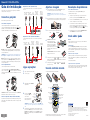 1
1
-
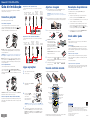 2
2
-
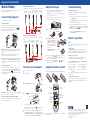 3
3
-
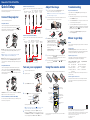 4
4
Epson PowerLite S10+ Guia de usuario
- Categoria
- Projetores
- Tipo
- Guia de usuario
em outras línguas
- English: Epson PowerLite S10+ User guide
Artigos relacionados
-
Epson 6100i Supplemental Information
-
Epson Home Theater System Manual do usuário
-
Epson 6110i Supplemental Information
-
Epson ELPMBPRH Custom Micro-Adjustable Projector Mount Guia de instalação
-
Epson 410W Supplemental Information
-
Epson Adapter Plate for SMART Projectors Guia de instalação
-
Epson PowerLite 78 Multimedia Projector Supplemental Information
-
Epson 9500UB Supplemental Information
-
Epson 1715C Guia de usuario
-
Epson 7500 UB Manual do usuário